إذا كنت تبحث عن رسائل قديمة في Teams ، فقد تحتاج إلى سياق إضافي لفهم موضوع تلك الرسائل. أنت تراجع بعض الرسائل التي تبادلتها مع زملائك قبل ستة أشهر. لا تتذكر بالضبط ما ناقشته معهم بعد كل هذا الوقت.
البحث بدون سياق عديم الفائدة إلى حد كبير. يعد التمرير وتحميل مئات الرسائل طريقة تستغرق وقتًا طويلاً. دعونا نرى كيف يمكنك رؤية الرسائل بسرعة ضمن سياق Teams.
فرق Microsoft: كيفية إظهار السياق حول الرسائل القديمة
استخدم إصدار الويب من Teams
إن أسرع طريقة لاسترداد الرسائل ضمن السياق هي استخدام إصدار الويب من Teams. ببساطة افتح Teams على الويب، أدخل مصطلح البحث أو الكلمة الأساسية ، وسيعرض التطبيق كل السجل حول هذا المصطلح المحدد.
للأسف ، لا يعمل تطبيق سطح المكتب بهذه الطريقة ولن يزودك بسياق عند البحث عن كلمة رئيسية معينة.
ثبّت المحادثة في الأعلى
أدخل مصطلح البحث في حقل بحث الفرق. بعد ذلك ، مرر مؤشر الماوس فوق نتيجة البحث وانقر فوق المزيد من الخيارات ("..."). يختار دبوس لتثبيت هذه الرسالة في الجزء العلوي من الدردشة. حدد الرسالة المثبتة ، ويجب أن تكون قادرًا على رؤية المحادثة بالكامل والسياق من حولها.
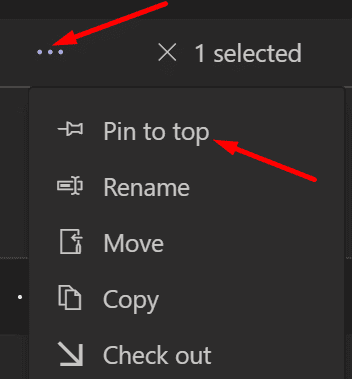
هل لديك شخص مثل مصطلح البحث
إذا كنت تريد أن يعرض Teams Search جميع الرسائل حول كلمة أساسية معينة ، فاطلب من أحد زملائك البحث عن نفس المصطلح وإبداء الإعجاب به. سيؤدي هذا تلقائيًا إلى تشغيل إشعار النشاط.
كل ما عليك فعله هو النقر فوق هذا النشاط ، وسيظهر Teams كل الرسائل حول مصطلح البحث هذا. هذا يسمح لك بمشاهدة السياق حول مصطلح البحث هذا. بالطبع ، يجب أن يكون كلاكما عضوًا في نفس مجموعة الدردشة حتى يعمل هذا الحل البديل.
استرجاع المحادثات حسب اليوم
أدخل مصطلح البحث في حقل البحث كالمعتاد. لاحظ تاريخ حدوثها. ستستخدمه لاسترداد جميع المحادثات التي أجريتها في ذلك اليوم. يدخل "أرسلت:
خاتمة
لإظهار السياق عند البحث عن مصطلح معين في MS Teams ، استخدم إصدار الويب من Teams أو ثبّت المحادثة في الجزء العلوي من الدردشة. يمكنك أيضًا أن يكون لديك شخص مثل مصطلح البحث وتشغيل إشعار نشاط يمكنك النقر عليه بعد ذلك. بدلاً من ذلك ، يمكنك أيضًا إدخال "مرسل:
هل ساعدتك هذه الحلول في عرض السياق المحيط بنتيجة البحث في MS Teams؟ اسمحوا لنا أن نعرف في التعليقات أدناه.